1、首先启动Photoshopcs5,执行文件-新建命令,新建一个分辨率为300,背景颜色为白色,大小为800*600的文档。

2、执行alt+delete组合键填充前景色黑色,执行滤镜-渲染-云彩命令,按ctrl+f组合键进行调整,查看效果变化。

3、执行滤镜-像素化-同伴雕刻命令,在弹出的对话框中设置类型为短描边,点击确定按钮。
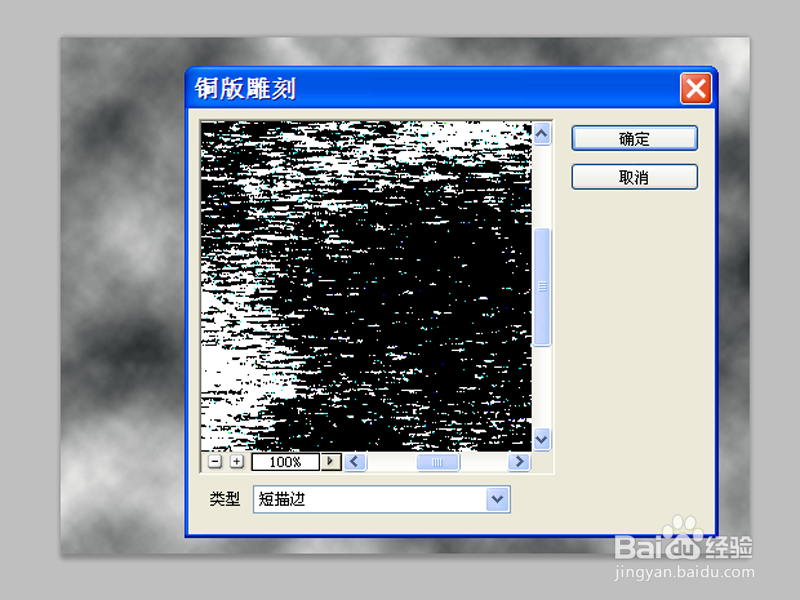
4、执行滤镜-模糊-径向模糊命令,在弹出的对话框中设置数量为100,方法为缩放,品质为最好,点击确定按钮。

5、执行滤镜-扭曲-旋转扭曲命令,在弹出的对话框中设置角度为122,点击确定按钮。

6、执行ctrl+j组合键复制一个新图层1,执行滤镜-扭曲-旋转扭曲命令,在弹出的对话框中设置角度为-185,点击确定按钮。

7、修改图层1的混合模式为变亮,执行图像-调整-色相饱和度命令,在弹出的对话框中勾选着色,设置饱和度为25,其他为0,点击确定按钮。

8、选择图层面板中的背景兔脒巛钒图层,执行ctrl+u组合键打开色相饱和度命令,勾选着色,设置色相为203,饱和度为64,点击确定按钮。

9、执行图-拼合图像命令,执行滤镜-锐化-USM锐化命令,在弹出的对话框中设置半径为0.5,数量为500,点击确定按钮。

10、执行文件-存储为命令,在弹出的对话框中输入名称,保存在一个合适的位置上即可。
